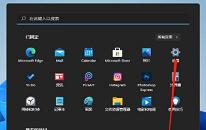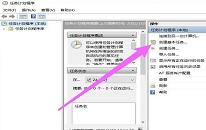win11系统dns异常无法上网怎么办
来源:www.laobaicai.net 发布时间:2024-05-04 13:15
最近有位win11系统用户在使用电脑的过程当中,碰到了dns出现异常的情况,用户尝试了很多方法都没有解决,为此非常苦恼,那么win11系统dns异常无法上网怎么办呢?今天老白菜u盘装系统为大家介绍win11系统dns异常无法上网的解决方法。
Win11dns异常无法上网的解决方法:
1、首先右键开始菜单,打开“运行”。如图所示:
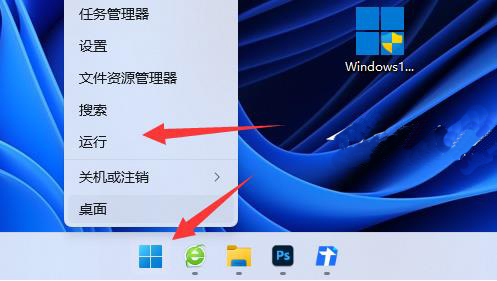
2、dns设置错误也可能会未响应,所以右键网络打开“网络和internet设置”。如图所示:
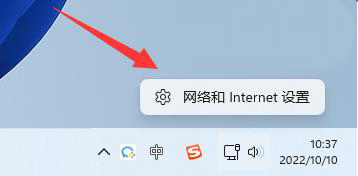
3、接着输入“cmd”打开命令提示符。如图所示:
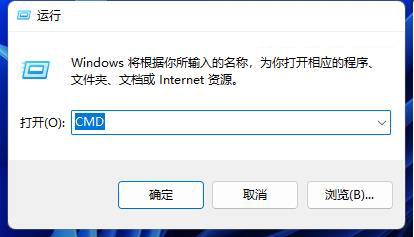
4、打开后输入“ipconfig /flushdns”并回车刷新dns后再看看能不能联网。如图所示:
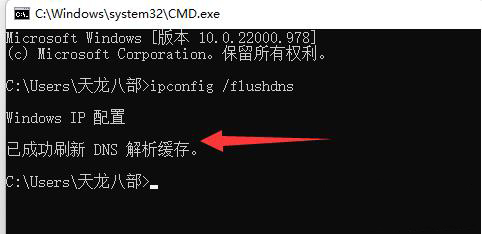
关于win11系统dns异常无法上网的解决方法就为小伙伴们详细介绍到这边了,如果用户们使用电脑的时候碰到了同样的问题,可以参考上述方法步骤进行操作哦,希望本篇教程能够帮到大家,更多精彩教程请关注老白菜官方网站。
上一篇:win11系统如何调整鼠标速度
下一篇:没有了
推荐阅读
"win11系统如何调整鼠标速度"
- win11系统不显示wifi列表怎么办 2024-05-01
- win11系统如何查看内存条卡槽数量 2024-04-29
- win11系统usb接口无法识别设备如何解决 2024-04-28
- win11系统如何添加网络打印机 2024-04-26
win10系统如何设置自动关机
- win11系统打开nvidia控制面板闪退如何解决 2024-04-23
- win11系统dns网络服务器未响应怎么办 2024-04-22
- win11系统分辨率无法调整怎么办 2024-04-21
- win11系统如何升级显卡驱动 2024-04-19
老白菜下载
更多-
 老白菜怎样一键制作u盘启动盘
老白菜怎样一键制作u盘启动盘软件大小:358 MB
-
 老白菜超级u盘启动制作工具UEFI版7.3下载
老白菜超级u盘启动制作工具UEFI版7.3下载软件大小:490 MB
-
 老白菜一键u盘装ghost XP系统详细图文教程
老白菜一键u盘装ghost XP系统详细图文教程软件大小:358 MB
-
 老白菜装机工具在线安装工具下载
老白菜装机工具在线安装工具下载软件大小:3.03 MB